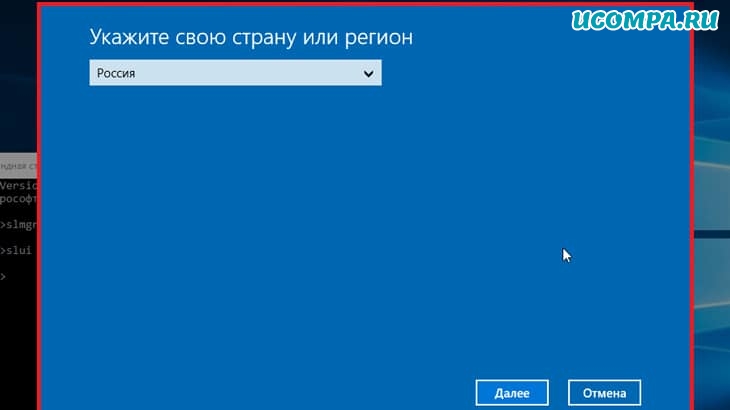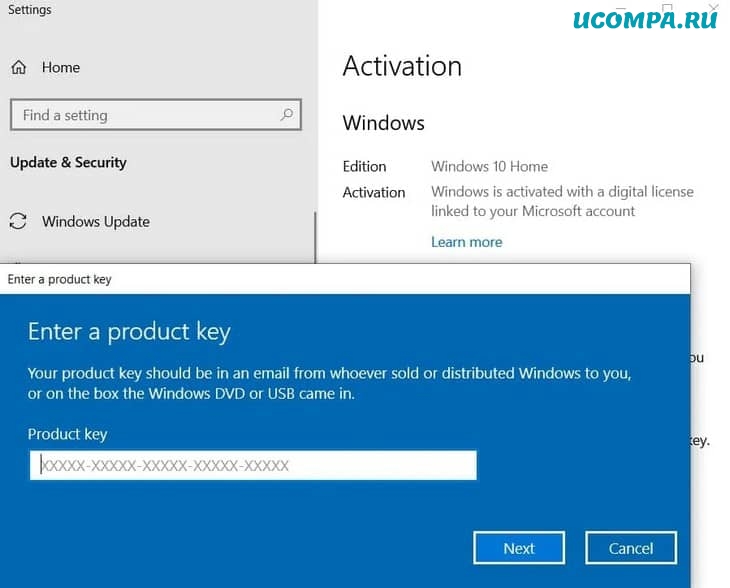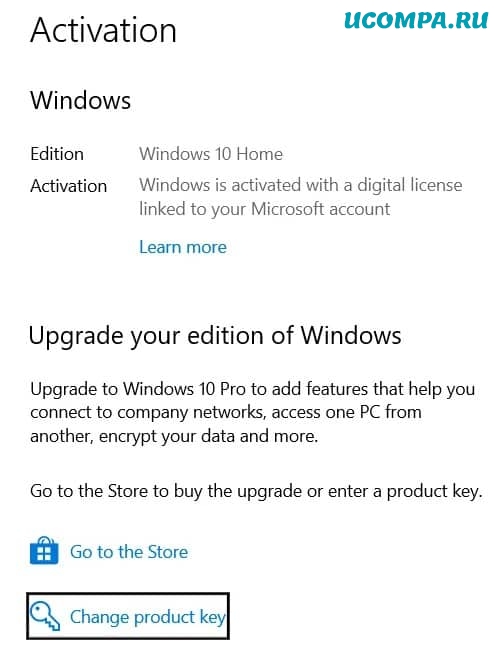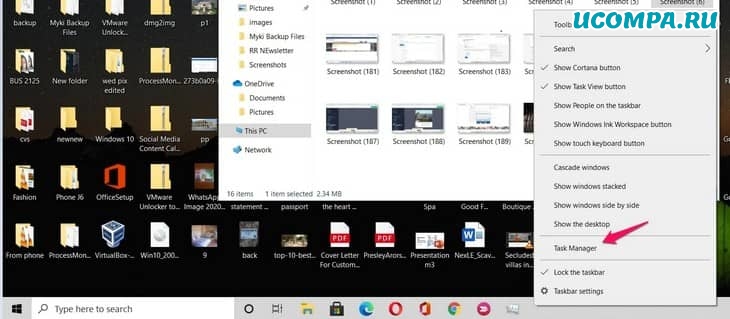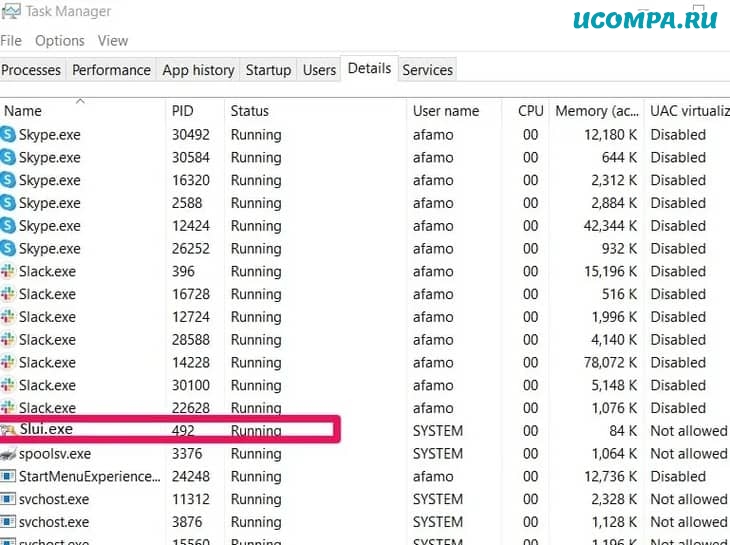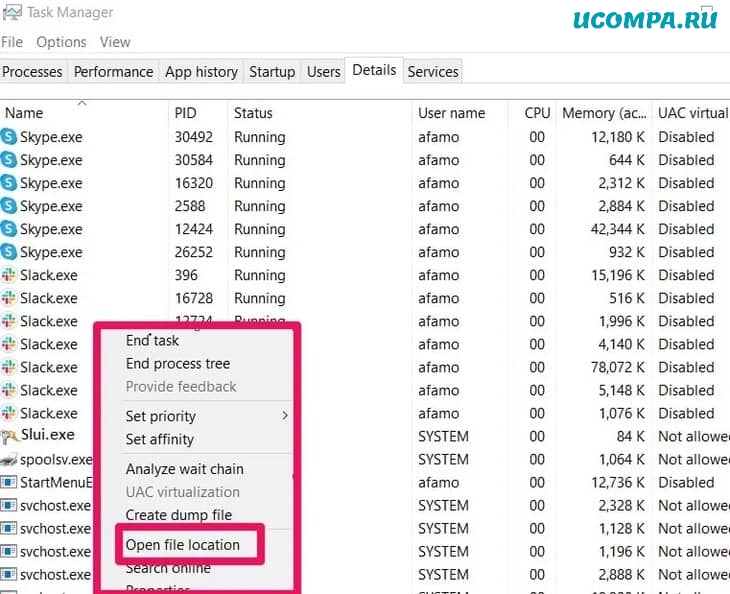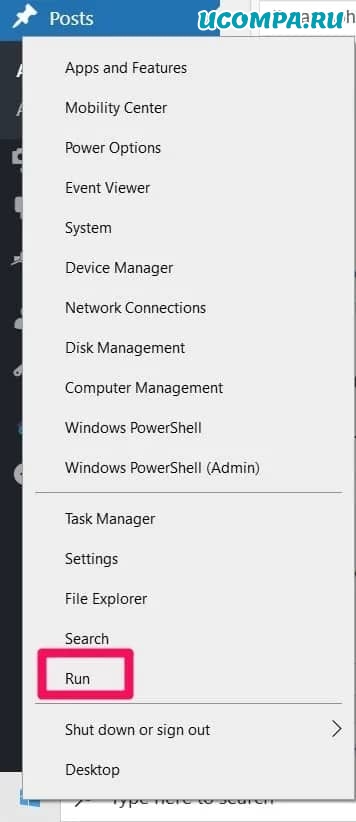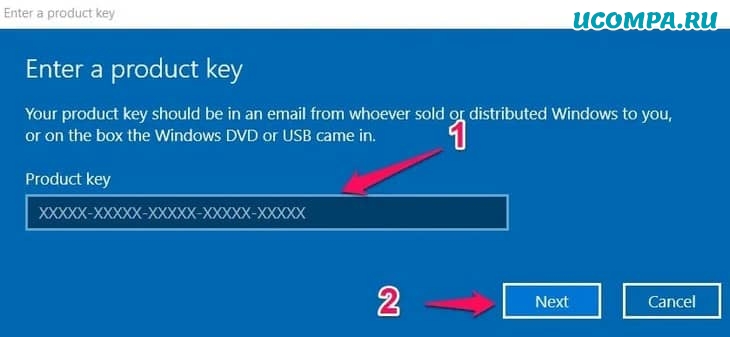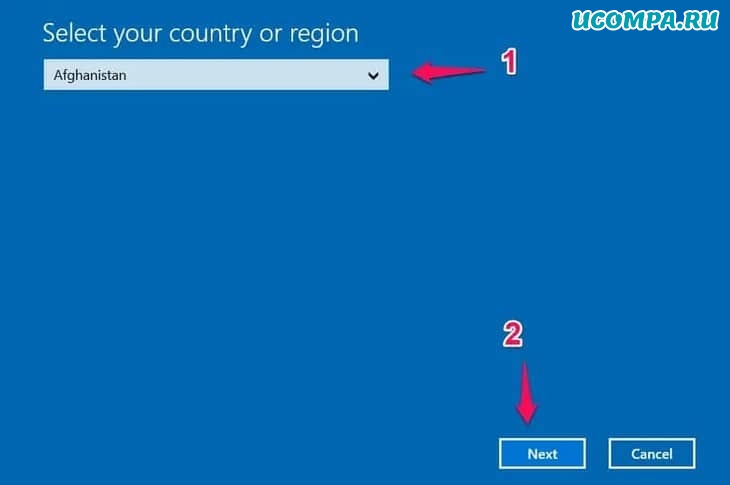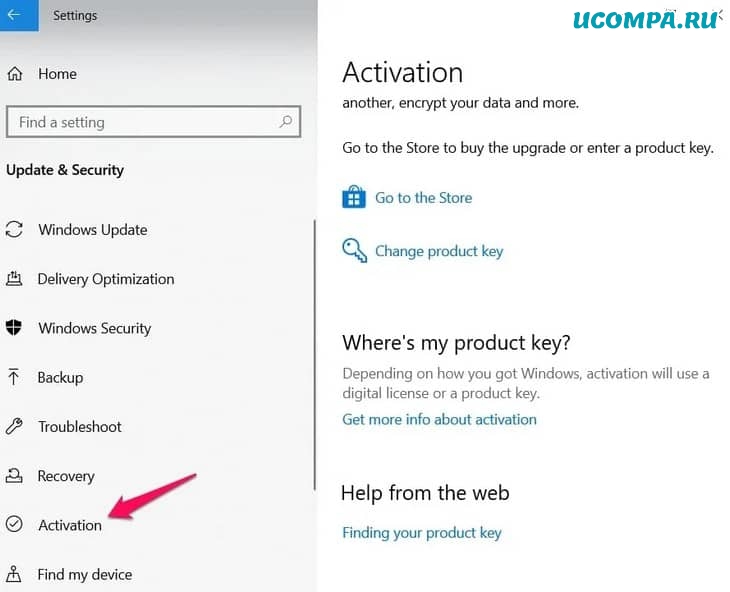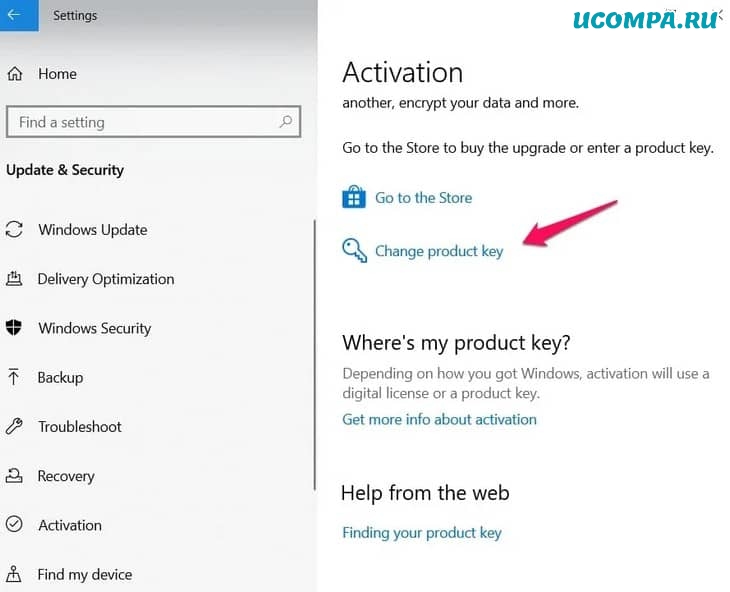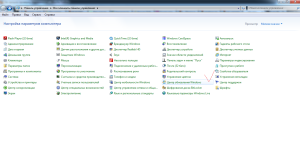Приветствую, друзья!
Вы наткнулись на эту статью, потому что вам интересно узнать о slui.exe.
В качестве небольшого вступления вы когда-нибудь задумывались о том, что происходит, когда вы включаете компьютер?
Миллиард строк кода компилируются в исполняемые файлы и системные процессы вашего компьютера.
Эти процессы могут варьироваться от небольших процессов, таких как приложение YourPhone, до более сложных, таких как системное ядро Windows.
Из более мелких процессов у нас есть slui.exe.
Проще говоря, это процесс, который отвечает за активацию Windows 10.
Он будет отслеживать подлинность лицензии Windows.
В этой статье мы полностью погрузимся в раскрытие этого процесса.
Что такое Slui.exe
Вкратце, позвольте мне объяснить, что именно представляет собой этот процесс.
Если вы не уверены, безопасно ли это для вашего компьютера, я отвечу и на этот вопрос.
«Клиент активации Windows» или процесс slui.exe играет жизненно важную роль в активации лицензий Windows 10.
Чтобы пользователь имел доступ ко всем функциям ОС Windows 10, требуется лицензия.
Это не означает, что ваша ОС Windows 10 перестанет работать без лицензии.
Это только означает, что доступ к его функциям будет постоянно ухудшаться.
Это будет продолжаться до тех пор, пока Windows не перестанет работать, если лицензия не будет активирована.
Фактически, это способ Microsoft убедиться, что вы платите за услуги, которые вам нужны или которыми вы пользуетесь.
Лицензии могут стоить от 139 до 309 долларов. Использование ПК с Windows без лицензии, обход лицензии или использование кодов активации означает ограничение потока доходов гигантской корпорации.
Slui.exe — это проверка на сбой, которая запускается всякий раз, когда пользователь пытается активировать Windows 10 или изменить ключ продукта Windows 10.
Процесс также может быть запущен автоматически для Windows для проверки подлинности работающей ОС.
Безопасен ли запуск slui.exe?
Простой ответ — да!
Единственный раз, когда я бы посоветовал не запускать процесс — это если вы пытались обойти исходный ключ Windows или пытались использовать инструменты подделки активации.
В таких случаях лучшим вариантом будет сбросить заводские настройки Windows или вообще выполнить переустановку Windows.
Вот основные факты о slui.exe:
- Имя процесса — slui.exe,
- Издатель программного обеспечения — Microsoft Corporation,
- Запуск программного обеспечения — ОС Windows 10,
- Путь к программному обеспечению ОС Windows 10 по умолчанию — C:>Program Files>Microsoft Corporation>Windows 10 Operating System>subfolder
Как удалить процесс slui.exe из Windows 10?
Для тех, кто рассматривает возможность вмешательства в этот процесс, мой экспертный совет — не делайте этого.
Этот процесс вместе с некоторыми другими процессами, важными для активации или лицензирования Windows 10, часто защищается и рассматривается как очень важный.
Это означает, что их использование может привести к аннулированию лицензии Windows, и вы потеряете доступ к некоторым ключевым функциям.
Я также настоятельно не рекомендую использовать онлайн-инструменты для обхода активации.
Потому что избавиться от этого процесса активации практически не возможно.
Slui.exe вместе со всеми другими службами, связанными с проверкой подлинности вашей ОС, никуда не денется.
Как найти процесс Slui.exe на вашем компьютере?
Вот одно предостережение: если клиент активации Windows или slui.exe в настоящее время работают в вашем диспетчере задач, я советую вам не останавливать их и не пытаться завершить процессы.
Это может привести к повреждению работоспособности вашей ОС, что будет исправлено только путем полной переустановки или сброса заводских настроек.
Но есть опасения, что запущенный процесс, который вы видите, может быть дубликатом или какой-то разновидностью вредоносного ПО.
Вы можете проверить это в диспетчере задач.
Чтобы перейти к диспетчеру задач, щелкните меню «Пуск» или щелкните правой кнопкой мыши панель задач чуть ниже рабочего стола, затем выберите «Диспетчер задач».
В «Диспетчере задач» щелкните вкладку «Процессы» и найдите либо «Клиент активации Windows», либо «Активацию Windows».
Если ни один из этих двух вариантов недоступен, на вкладке «Подробности» найдите процесс slui.exe.
Затем щелкните правой кнопкой мыши процесс slui.exe и выберите опцию открытия файла.
Это открывает файловый менеджер, в котором должна быть видна часть процесса slui.exe.
Подлинный процесс будет находиться в папке C:\Windows\System32.
Если ваш отображается в другой части, важно запустить полную проверку компьютера на вирусы.
Как изменить или активировать лицензию в Windows 10 с помощью Slui.exe
В этой статье я постоянно говорил о важности подлинной ОС Windows.
Что ж, чтобы ваша Windows стала подлинной, ее необходимо активировать.
Это можно сделать вручную с помощью приложения для запуска.
Но если вам нужно изменить или обновить лицензионный ключ ОС, вам нужно будет использовать процесс slui.exe.
Как вручную запустить процесс Slui.exe?
Выберите параметр «Выполнить», щелкнув правой кнопкой мыши меню «Пуск» и выполнив поиск параметра.
Кроме того, с помощью сочетания клавиш «Windows + R» можно открыть приложение запуска.
Когда появится диалоговое окно, введите «slui», затем нажмите «ОК» или клавишу ввода.
Если вам будет показан запрос, выберите «Да».
Теперь введите ключ продукта и нажмите «Далее».
Если этот метод не работает, возможно, вам потребуется обратиться в службу поддержки.
В этом случае вместо того, чтобы вводить «slui» в диалоговом окне запуска, введите «slui 4».
Появится диалоговое окно, в котором вы можете выбрать свою страну и следовать подсказкам.
Как запустить процесс Slui.exe с помощью настроек Windows?
Диалоговое окно «Выполнить» — это всего лишь один из способов получить доступ к slui.exe.
Кроме того, пользователи могут найти этот процесс в настройках Windows.
Для этого найдите настройку «Параметры» в меню «Пуск».
После открытия этих параметров перейдите в раздел «Обновление и безопасность — Активация».
Обратите внимание, что внешний вид меню активации меняется в зависимости от того, является ли ОС Windows подлинной, активированной или нет.
Теперь щелкните синее меню ключа продукта.
Откроется новое окно, в которое вы можете вставить ключ продукта.
После ввода нового ключа нажмите кнопку «Далее» и следуйте инструкциям, чтобы завершить процесс.
Сообщения об ошибках Slui.exe, которые вы можете увидеть
Сообщения об ошибках — это способ связи вашего компьютера с вами.
У каждого процесса есть набор сообщений, которые он может отображать.
Эти сообщения жизненно важны для устранения проблем с компьютером.
Вот наиболее частые сообщения, которые вы можете получить в процессе slui.exe:
- Faulting Application Path: SLUI.exe (Неправильный путь приложения: SLUI.exe),
- Error starting program: SLUI.exe (Ошибка запуска программы: SLUI.exe),
- SLUI.exe Application Error (SLUI.exe — ошибка приложения),
- SLUI.exe has encountered a problem and needs to close (SLUI.exe столкнулся с проблемой и должен быть закрыт),
- SLUI.exe is not running (SLUI.exe не запущен),
- SLUI.exe failed (SLUI.exe неудачный),
- Cannot find SLUI.exe (Не удается найти SLUI.exe),
- SLUI.exe is not a valid Win32 application (SLUI.exe не является допустимым приложением Win32),
- SLUI.exe not found (SLUI.exe не найден).
Невозможно определить, когда появится сообщение об ошибке, но чаще всего вы можете увидеть вышеупомянутые ошибки во время установки программ, при выполнении некоторых связанных программ или при запуске или завершении работы ОС.
Важно отметить, когда появляется сообщение об ошибке, так как это будет очень важно для устранения неполадок и решения проблемы.
Лучшие способы исправить проблемы с slui.exe
Как говорится, профилактика лучше лечения.
Вы можете избежать любых связанных с этим проблем, если будете содержать компьютер в чистоте и порядке.
Как правило, это подразумевает регулярное сканирование на наличие вредоносных программ, удаление неактивных или неиспользуемых программ, уделение внимания программам автозапуска, которые могут быть запущены, и обеспечение того, чтобы на компьютере было включено автоматическое обновление.
Быстрый способ решить любую проблему, связанную с slui.exe — удалить последнюю установленную программу.
Если это серьезная проблема, вы можете подумать о ремонте Windows, прежде чем рассматривать возможность новой установки.
Заключительные мысли о процессе slui.exe
Я попытался подробно рассказать о процессе slui.exe в этом руководстве.
Следует отметить один важный момент: это важный процесс для вашей ОС Windows.
Это также один из самых защищенных процессов в ОС Windows 10.
Наблюдение за этим процессом не должно вызывать тревогу, за исключением редких случаев, когда вредоносное ПО захватывает ваш компьютер и маскируется под законный процесс.
Держаться подальше от взломов или инструментов онлайн-активации — один из лучших способов избежать этого.
Но очень хороший антивирус поможет избавиться от вредоносного ПО на вашем компьютере.
В заключение, вы можете связать ключ активации/продукт со своим адресом Microsoft.
Это гарантирует, что ваш ключ будет передан во время обновления, но если это не удастся, то, как было показано в этой статье, вам придется вручную выполнить активацию.
Пожалуйста, оцените страницу:
Мы были полезны? Хотите сказать спасибо?
Пожертвуйте на развитие нашего ресурса!
Спасибо за визит. До скорых встреч!
Booting up a Windows PC activates the billions of lines of code compiled into various executable files and system processes that underpin the Windows operating system. Some of these processes are more important than others, from the Windows system kernel at the top to the YourPhone smartphone control app at the bottom.
One of the lesser known system processes on a Windows 10 PC, however, is slui.exe. This process is responsible for Windows 10 license activation, including checking if your license is genuine. If you want to know more about slui.exe, here’s what you need to know.
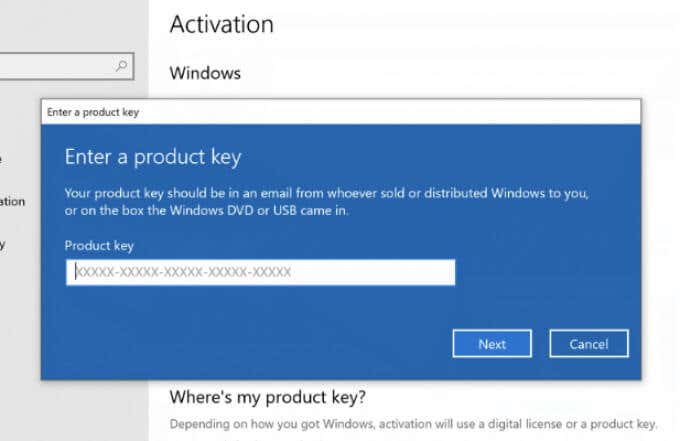
The slui.exe process (also known as the Windows Activation Client) is an important Windows system process that plays a part in the activation of Windows 10 licenses. Each Windows 10 PC requires a license that grants the user access to all of Window’s features.
While Windows 10 will work without a license for a short period of time, access to features will begin to degrade if a license isn’t activated. Failure to activate Windows 10 (or use a genuine license key) will eventually result in Windows no longer working until you resolve the situation.
This is one of the most advanced features that Microsoft uses to protect its revenue. Since a Windows license costs money, any PC without a license results in lost earnings for Microsoft. The same applies to any Windows PC user that tries to bypass these licensing restrictions using activation cracks or online license keys.
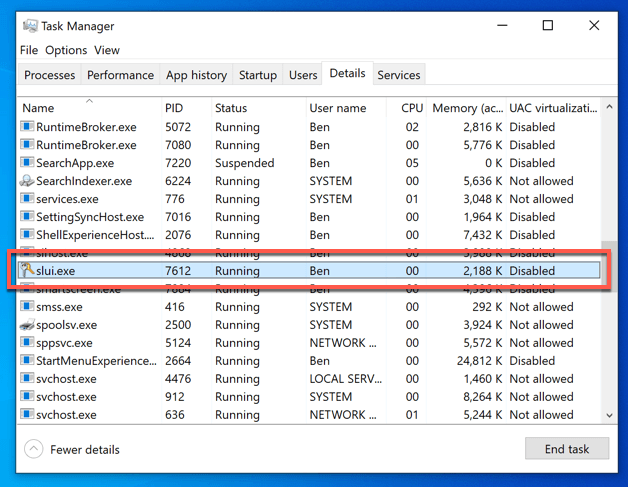
That’s where slui.exe comes in. This process will run when you try to change your Windows 10 product key or if you attempt to activate Windows. Windows may also run this process automatically at any point to check that your license is genuine, active, and ready to use.
As a genuine system process, slui.exe is completely safe to run. The only exception to this, however, is if you’ve tried to patch or modify the process using online activation tools. These can sometimes be packaged with malware, and using them may leave you with no option but to reset or reinstall Windows 10.
How to Disable or Remove Slui.exe from Windows 10
If you’re thinking about trying to remove, disable, or otherwise interfere with the slui.exe system process on Windows 10, our advice is simple: don’t.
Processes involved in the activation and licensing of Windows 10 (including slui.exe) are generally protected, considered essential, and shouldn’t be interfered with.
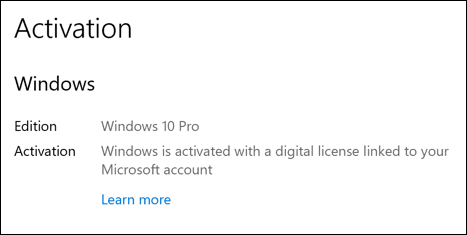
Doing so could cause Windows to revoke your licensing and restrict your access to features. A non-activated Windows PC isn’t very useful. While there are online tools to help bypass genuine activation, these aren’t recommended as they breach the Windows terms of use and can damage your Windows installation files.
There’s no way around it—slui.exe and other processes involved in Windows licensing and activation are here to stay. While you can try to bypass or disable it, doing so puts your PC at risk and shouldn’t be attempted under any circumstances.
Identifying the Slui.exe Process in Task Manager
If you see slui.exe (or the Windows Activation Client) running in Task Manager, you can rest assured that it’s safe to leave running. Trying to end the process (or remove the executable file entirely) is likely to backfire and force you to restore your PC to factory settings.
If you want to make sure that the running process is genuine, however, you can do so from within Task Manager itself. You may wish to do this if you’ve previously tried to circumvent the Windows genuine licensing system using online activation tools, but you can also do it for your own peace of mind at any point.
- To do this, you’ll need to first open a new Task Manager window by right-clicking the Start menu or the taskbar and selecting Task Manager.
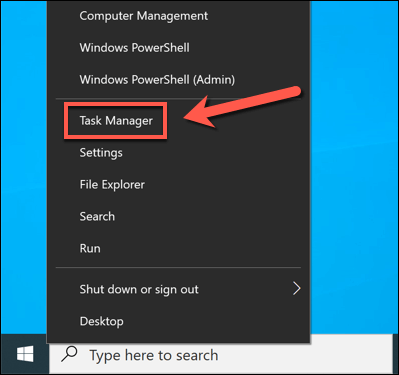
- In the Task Manager window, locate Windows Activation or Windows Activation Client in the Processes tab. Alternatively, locate slui.exe in the Details tab. Right-click the entry, then select Open file location to open the folder containing slui.exe in a new File Explorer window.
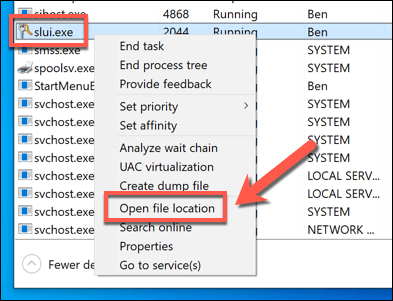
The legitimate slui.exe system process is found in the C:\Windows\System32 folder. If the running slui.exe process is genuine, File Explorer will open this folder and select the slui.exe file. If it doesn’t, or you’re still unsure, you’ll need to schedule an antivirus scan using Microsoft Defender or another third-party app.
How to Use SLUI.exe to Activate or Change a Windows 10 License
As part of the licensing system for Windows PCs, you can use the SLUI.exe process to activate your Windows 10 license or change your current license key. You can run the process manually using Run, but selecting to change your license in the Windows 10 Settings menu will also launch the slui.exe process.
Launching Slui.exe Manually Using Run
- To run SLUI.exe manually, right-click the Start menu and select the Run option. Alternatively, press the Windows + R keys on your keyboard.
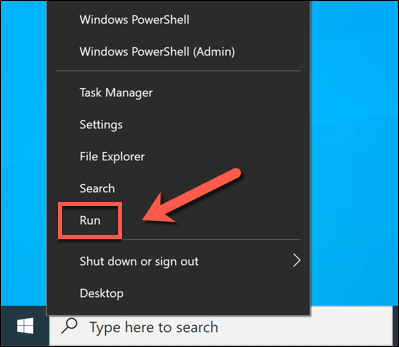
- In the Run dialog box, type slui (or slui.exe) and select OK to run it. This will open the relevant menu in Windows Settings. If you’re having trouble activating Windows online and require telephone support to help you activate it, type slui 4 instead.
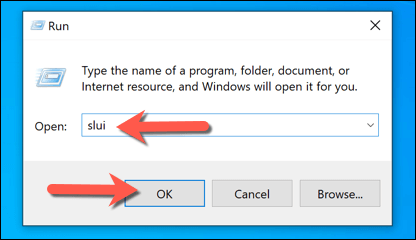
- What you see next will depend on if your PC has a current license or not. If your PC lacks a current license, you’ll need to provide one here. If it has a license, you’ll be able to replace it by typing in a new license key in the box provided, then selecting Next and following the additional on-screen instructions.
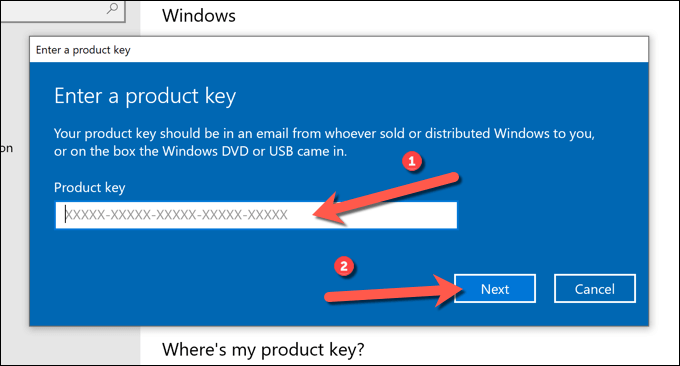
Launching Slui.exe Using Windows Settings
- To launch the slui.exe process using Windows Settings and access the various options to activate or change your license, right-click the Start menu and select Settings.

- In the Settings menu, select Update & Security > Activation. The Activation menu will change in appearance, depending on whether you have a genuine license installed and activated or not. For instance, to change your key (and run the slui.exe process), select the Change product key option.
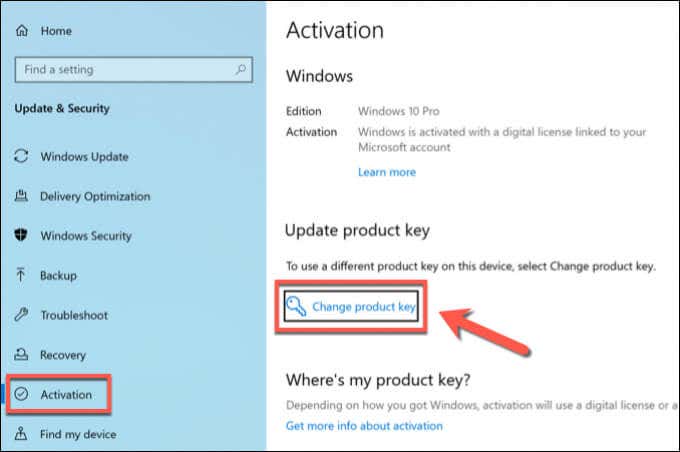
- In the Enter a product key box, type a new Windows 10 license key and select Next to continue, then follow any additional on-screen instructions to complete the process.
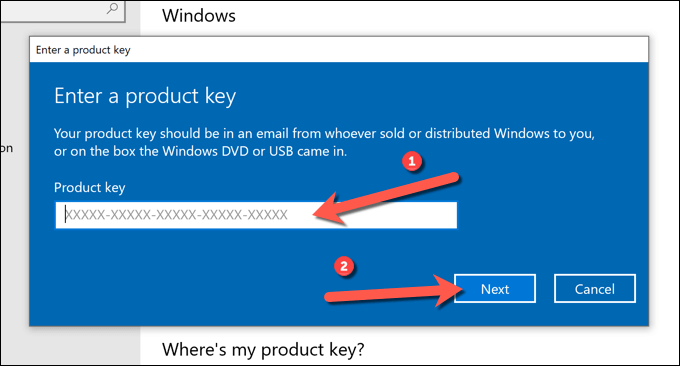
Using a Licensed Windows 10 PC
As this guide explains, the slui.exe process is a vital component in Windows 10. As one of the processes responsible for system licensing, slui.exe is one of the most protected. It is extremely unlikely that slui.exe is a security risk, but if you’ve used online activation tools, you may want to scan your PC for malware.
You can also link your Windows product key to your account, allowing you to transfer your key when you reset or upgrade your PC. If that doesn’t work, however, you can always transfer your Windows 10 license using slui.exe and the original product key. You may need to check that the key supports your version of Windows, however.
Приветствую, друзья!
Вы наткнулись на эту статью, потому что вам интересно узнать о slui.exe.
В качестве небольшого вступления вы когда-нибудь задумывались о том, что происходит, когда вы включаете компьютер?
Миллиард строк кода компилируются в исполняемые файлы и системные процессы вашего компьютера.
Эти процессы могут варьироваться от небольших процессов, таких как приложение YourPhone, до более сложных, таких как системное ядро Windows.
Из более мелких процессов у нас есть slui.exe.
Проще говоря, это процесс, который отвечает за активацию Windows 10.
Он будет отслеживать подлинность лицензии Windows.
В этой статье мы полностью погрузимся в раскрытие этого процесса.
Вкратце, позвольте мне объяснить, что именно представляет собой этот процесс.
Если вы не уверены, безопасно ли это для вашего компьютера, я отвечу и на этот вопрос.
«Клиент активации Windows» или процесс slui.exe играет жизненно важную роль в активации лицензий Windows 10.
Чтобы пользователь имел доступ ко всем функциям ОС Windows 10, требуется лицензия.
Это не означает, что ваша ОС Windows 10 перестанет работать без лицензии.
Это только означает, что доступ к его функциям будет постоянно ухудшаться.
Это будет продолжаться до тех пор, пока Windows не перестанет работать, если лицензия не будет активирована.
Фактически, это способ Microsoft убедиться, что вы платите за услуги, которые вам нужны или которыми вы пользуетесь.
Лицензии могут стоить от 139 до 309 долларов. Использование ПК с Windows без лицензии, обход лицензии или использование кодов активации означает ограничение потока доходов гигантской корпорации.
Slui.exe — это проверка на сбой, которая запускается всякий раз, когда пользователь пытается активировать Windows 10 или изменить ключ продукта Windows 10.
Процесс также может быть запущен автоматически для Windows для проверки подлинности работающей ОС.
Безопасен ли запуск slui.exe?
Простой ответ — да!
Единственный раз, когда я бы посоветовал не запускать процесс — это если вы пытались обойти исходный ключ Windows или пытались использовать инструменты подделки активации.
В таких случаях лучшим вариантом будет сбросить заводские настройки Windows или вообще выполнить переустановку Windows.
Вот основные факты о slui.exe:
- Имя процесса — slui.exe,
- Издатель программного обеспечения — Microsoft Corporation,
- Запуск программного обеспечения — ОС Windows 10,
- Путь к программному обеспечению ОС Windows 10 по умолчанию — C:>Program Files>Microsoft Corporation>Windows 10 Operating System>subfolder
Как удалить процесс slui.exe из Windows 10?
Для тех, кто рассматривает возможность вмешательства в этот процесс, мой экспертный совет — не делайте этого.
Этот процесс вместе с некоторыми другими процессами, важными для активации или лицензирования Windows 10, часто защищается и рассматривается как очень важный.
Это означает, что их использование может привести к аннулированию лицензии Windows, и вы потеряете доступ к некоторым ключевым функциям.
Я также настоятельно не рекомендую использовать онлайн-инструменты для обхода активации.
Потому что избавиться от этого процесса активации практически не возможно.
Slui.exe вместе со всеми другими службами, связанными с проверкой подлинности вашей ОС, никуда не денется.
Как найти процесс Slui.exe на вашем компьютере?
Вот одно предостережение: если клиент активации Windows или slui.exe в настоящее время работают в вашем диспетчере задач, я советую вам не останавливать их и не пытаться завершить процессы.
Это может привести к повреждению работоспособности вашей ОС, что будет исправлено только путем полной переустановки или сброса заводских настроек.
Но есть опасения, что запущенный процесс, который вы видите, может быть дубликатом или какой-то разновидностью вредоносного ПО.
Вы можете проверить это в диспетчере задач.
Чтобы перейти к диспетчеру задач, щелкните меню «Пуск» или щелкните правой кнопкой мыши панель задач чуть ниже рабочего стола, затем выберите «Диспетчер задач».
В «Диспетчере задач» щелкните вкладку «Процессы» и найдите либо «Клиент активации Windows», либо «Активацию Windows».
Если ни один из этих двух вариантов недоступен, на вкладке «Подробности» найдите процесс slui.exe.
Затем щелкните правой кнопкой мыши процесс slui.exe и выберите опцию открытия файла.
Это открывает файловый менеджер, в котором должна быть видна часть процесса slui.exe.
Подлинный процесс будет находиться в папке C:WindowsSystem32.
Если ваш отображается в другой части, важно запустить полную проверку компьютера на вирусы.
Как изменить или активировать лицензию в Windows 10 с помощью Slui.exe
В этой статье я постоянно говорил о важности подлинной ОС Windows.
Что ж, чтобы ваша Windows стала подлинной, ее необходимо активировать.
Это можно сделать вручную с помощью приложения для запуска.
Но если вам нужно изменить или обновить лицензионный ключ ОС, вам нужно будет использовать процесс slui.exe.
Как вручную запустить процесс Slui.exe?
Выберите параметр «Выполнить», щелкнув правой кнопкой мыши меню «Пуск» и выполнив поиск параметра.
Кроме того, с помощью сочетания клавиш «Windows + R» можно открыть приложение запуска.
Когда появится диалоговое окно, введите «slui», затем нажмите «ОК» или клавишу ввода.
Если вам будет показан запрос, выберите «Да».
Теперь введите ключ продукта и нажмите «Далее».
Если этот метод не работает, возможно, вам потребуется обратиться в службу поддержки.
В этом случае вместо того, чтобы вводить «slui» в диалоговом окне запуска, введите «slui 4».
Появится диалоговое окно, в котором вы можете выбрать свою страну и следовать подсказкам.
Как запустить процесс Slui.exe с помощью настроек Windows?
Диалоговое окно «Выполнить» — это всего лишь один из способов получить доступ к slui.exe.
Кроме того, пользователи могут найти этот процесс в настройках Windows.
Для этого найдите настройку «Параметры» в меню «Пуск».
После открытия этих параметров перейдите в раздел «Обновление и безопасность — Активация».
Обратите внимание, что внешний вид меню активации меняется в зависимости от того, является ли ОС Windows подлинной, активированной или нет.
Теперь щелкните синее меню ключа продукта.
Откроется новое окно, в которое вы можете вставить ключ продукта.
После ввода нового ключа нажмите кнопку «Далее» и следуйте инструкциям, чтобы завершить процесс.
Сообщения об ошибках Slui.exe, которые вы можете увидеть
Сообщения об ошибках — это способ связи вашего компьютера с вами.
У каждого процесса есть набор сообщений, которые он может отображать.
Эти сообщения жизненно важны для устранения проблем с компьютером.
Вот наиболее частые сообщения, которые вы можете получить в процессе slui.exe:
- Faulting Application Path: SLUI.exe (Неправильный путь приложения: SLUI.exe),
- Error starting program: SLUI.exe (Ошибка запуска программы: SLUI.exe),
- SLUI.exe Application Error (SLUI.exe — ошибка приложения),
- SLUI.exe has encountered a problem and needs to close (SLUI.exe столкнулся с проблемой и должен быть закрыт),
- SLUI.exe is not running (SLUI.exe не запущен),
- SLUI.exe failed (SLUI.exe неудачный),
- Cannot find SLUI.exe (Не удается найти SLUI.exe),
- SLUI.exe is not a valid Win32 application (SLUI.exe не является допустимым приложением Win32),
- SLUI.exe not found (SLUI.exe не найден).
Невозможно определить, когда появится сообщение об ошибке, но чаще всего вы можете увидеть вышеупомянутые ошибки во время установки программ, при выполнении некоторых связанных программ или при запуске или завершении работы ОС.
Важно отметить, когда появляется сообщение об ошибке, так как это будет очень важно для устранения неполадок и решения проблемы.
Лучшие способы исправить проблемы с slui.exe
Как говорится, профилактика лучше лечения.
Вы можете избежать любых связанных с этим проблем, если будете содержать компьютер в чистоте и порядке.
Как правило, это подразумевает регулярное сканирование на наличие вредоносных программ, удаление неактивных или неиспользуемых программ, уделение внимания программам автозапуска, которые могут быть запущены, и обеспечение того, чтобы на компьютере было включено автоматическое обновление.
Быстрый способ решить любую проблему, связанную с slui.exe — удалить последнюю установленную программу.
Если это серьезная проблема, вы можете подумать о ремонте Windows, прежде чем рассматривать возможность новой установки.
Заключительные мысли о процессе slui.exe
Я попытался подробно рассказать о процессе slui.exe в этом руководстве.
Следует отметить один важный момент: это важный процесс для вашей ОС Windows.
Это также один из самых защищенных процессов в ОС Windows 10.
Наблюдение за этим процессом не должно вызывать тревогу, за исключением редких случаев, когда вредоносное ПО захватывает ваш компьютер и маскируется под законный процесс.
Держаться подальше от взломов или инструментов онлайн-активации — один из лучших способов избежать этого.
Но очень хороший антивирус поможет избавиться от вредоносного ПО на вашем компьютере.
В заключение, вы можете связать ключ активации/продукт со своим адресом Microsoft.
Это гарантирует, что ваш ключ будет передан во время обновления, но если это не удастся, то, как было показано в этой статье, вам придется вручную выполнить активацию.
До скорых встреч! Заходите!
инструкции
|
|
|
|
To Fix (C:/ Windows/ system32 /slui.exe error- Cannot perform System Restore from the factory Image) error you need to |
|
|
Шаг 1: |
|
|---|---|
| Download (C:/ Windows/ system32 /slui.exe error- Cannot perform System Restore from the factory Image) Repair Tool |
|
|
Шаг 2: |
|
| Нажмите «Scan» кнопка | |
|
Шаг 3: |
|
| Нажмите ‘Исправь все‘ и вы сделали! | |
|
Совместимость:
Limitations: |
Ошибка C: / Windows / system32 /slui.exe. Не удается выполнить восстановление системы с заводского образа. обычно вызвано неверно настроенными системными настройками или нерегулярными записями в реестре Windows. Эта ошибка может быть исправлена специальным программным обеспечением, которое восстанавливает реестр и настраивает системные настройки для восстановления стабильности
Если у вас ошибка C: / Windows / system32 /slui.exe. Не удается выполнить восстановление системы с заводского изображения, тогда мы настоятельно рекомендуем вам
Загрузить (C: / Windows / system32 /slui.exe ошибка — Не удается выполнить восстановление системы с заводского образа) Инструмент восстановления.
This article contains information that shows you how to fix
C:/ Windows/ system32 /slui.exe error- Cannot perform System Restore from the factory Image
both
(manually) and (automatically) , In addition, this article will help you troubleshoot some common error messages related to C:/ Windows/ system32 /slui.exe error- Cannot perform System Restore from the factory Image that you may receive.
Примечание:
Эта статья была обновлено на 2023-02-01 и ранее опубликованный под WIKI_Q210794
Содержание
- 1. Meaning of C:/ Windows/ system32 /slui.exe error- Cannot perform System Restore from the factory Image?
- 2. Causes of C:/ Windows/ system32 /slui.exe error- Cannot perform System Restore from the factory Image?
- 3. More info on C:/ Windows/ system32 /slui.exe error- Cannot perform System Restore from the factory Image
Значение ошибки C: / Windows / system32 /slui.exe. Не удается выполнить восстановление системы с заводского образа?
Ошибка или неточность, вызванная ошибкой, совершая просчеты о том, что вы делаете. Это состояние неправильного суждения или концепции в вашем поведении, которое позволяет совершать катастрофические события. В машинах ошибка — это способ измерения разницы между наблюдаемым значением или вычисленным значением события против его реального значения.
Это отклонение от правильности и точности. Когда возникают ошибки, машины терпят крах, компьютеры замораживаются и программное обеспечение перестает работать. Ошибки — это в основном непреднамеренные события. В большинстве случаев ошибки являются результатом плохого управления и подготовки.
Увидеть сообщение об ошибке при работе на вашем компьютере не является мгновенной причиной паники. Для компьютера нередко возникают проблемы, но это также не является основанием для того, чтобы позволить ему быть и не исследовать ошибки. Ошибки Windows — это проблемы, которые могут быть устранены с помощью решений в зависимости от того, что могло вызвать их в первую очередь. Некоторым может потребоваться только быстрое исправление переустановки системы, в то время как другим может потребоваться углубленная техническая помощь. Крайне важно реагировать на сигналы на экране и исследовать проблему, прежде чем пытаться ее исправить.
Ошибки EXE происходят по ряду причин, но в основном из-за проблем с исполняемыми файлами или EXE-файлами. EXE — это расширение приложения в Windows. Подобно другим типам файлов, встроенных в вашу компьютерную систему, EXE-файлы могут время от времени входить в ошибки. Некоторые ошибки являются общими, но некоторые из них трудно устранить и устранить.
Программное обеспечение, которое вы используете, и приложения, необходимые для работы операционной системой, используют EXE-файлы для выполнения своих задач. В этой записке ПК содержит много EXE-файлов, возможно, тысячи, что позволяет с большой вероятностью иметь место ошибка. Иногда ошибки EXE могут повлиять на вашу компьютерную систему. Программы могут перестать работать, или ваш компьютер может замедлить работу. Хуже того, EXE-ошибка может помешать вам получить доступ к вашему компьютеру и войти в него.
Некоторые проблемы, которые могут вызвать ошибки EXE:
- Вирусы, вредоносные программы и программы-шпионы
- Неверные, поврежденные, поврежденные или устаревшие файлы или драйверы
- Конфликт записей в системном реестре Windows
- Конфликты приложений
Большинство компьютерных ошибок идентифицируются как внутренние для сервера, а не в отношении оборудования или любого устройства, которое может быть связано с пользователем. Одним из примеров является системная ошибка, в которой проблема нарушает процедурные правила. Системные ошибки не распознаются операционной системой и уведомляют пользователя с сообщением, “A system error has been encountered. Please try again.”
Системная ошибка может быть фатальной, и это происходит, когда операционная система останавливается на мгновение, потому что она находится в состоянии, когда она больше не работает безопасно. Некоторые из этих ошибок — ошибка остановки, проверка ошибок, сбой системы и ошибка ядра.
Причины ошибки C: / Windows / system32 /slui.exe. Не удается выполнить восстановление системы с заводского изображения?
Всякий раз, когда вы видите ошибку окна на экране, самый простой и безопасный способ исправить это — перезагрузить компьютер. Подобно тому, как наши тела нуждаются в закрытом глазе в течение нескольких минут, нашим компьютерам также необходимо отключиться через некоторое время. Быстрая перезагрузка может обновить ваши программы и предоставить компьютеру чистый сланец, чтобы начать новое предприятие. Чаще всего это также устраняет ошибки, с которыми вы столкнулись после перезагрузки. Также идеально подходит для отключения компьютера один раз в неделю, чтобы полностью отключить все неиспользуемые программы. Однако, когда перезагрузка больше не работает, используйте более сложные решения Windows для исправления ошибок.
Обычно, если тип Ошибка EXE происходит часто, вам нужно выполнить только одно, прежде чем делать что-либо еще — очистить системный реестр. Скорее всего, ваш реестр Windows имеет некоторые поврежденные файлы, которые требуют очистки или ремонта. Одна вещь, чтобы избежать таких типов ошибок EXE, — это использовать антивирусные или подобные инструменты. Это ваше лучшее оружие для борьбы с ошибками EXE, вызванными вредоносными заражениями.
Итак, как вы исправляете ошибку EXE и избегаете будущих сбоев?
- Всегда защищайте свой компьютер с помощью антивирусной программы.
- Регулярно запускайте средство очистки реестра, чтобы удалить и восстановить поврежденные записи реестра Windows.
- Обновите драйверы вашего ПК.
- Обязательно используйте хорошее интернет-соединение для загрузки программ из Интернета, чтобы убедиться, что они загружены без изменений и не повреждены.
- Избегайте доступа к подозрительным веб-сайтам и открытия электронных писем из неизвестных источников.
Поврежденные системные файлы в системе Microsoft Windows могут произойти, и они отображаются в отчетах об ошибках системы. Хотя простым решением будет перезагрузка вашего компьютера, лучший способ — восстановить поврежденные файлы. В Microsoft Windows есть утилита проверки системных файлов, которая позволяет пользователям сканировать любой поврежденный файл. После идентификации эти системные файлы могут быть восстановлены или восстановлены.
Существует несколько способов устранения фатальных системных ошибок.
- Исполнение Подпись Отключить драйвер
- Использовать команду DISM
- Заменить поврежденные файлы
- Запуск сканирования SFC
- Восстановление реестра
- Удалите недавно установленные драйверы или приложение
- Установите последние обновления драйверов
- Откат драйверов
More info on
C:/ Windows/ system32 /slui.exe error- Cannot perform System Restore from the factory Image
РЕКОМЕНДУЕМЫЕ: Нажмите здесь, чтобы исправить ошибки Windows и оптимизировать производительность системы.
Я хотел знать, будет ли эта ошибка вмешиваться, когда я буду восстанавливать свой ноутбук с дисков, которые я сделал, когда я его впервые получил. Я получаю эту ошибку, и она говорит спасибо.
неправильная конфигурация сбоку.
Не удалось выполнить заводское восстановление, ThinkPad T530 с Windows 8
прервать, на что могут ответить только технологии Lenovo. Позовите их.
Я просто создаю новое решение. Есть ли способ для установки носителей, КОТОРЫЕ НЕ ЛЮБЫ НЕ ЛЮБЫ.
Я предполагаю, что вы запустили Rest. Вы должны ПОЧЕМУ НЕ МОЖЕТЕ ВОССТАНОВИТЬ МОЙ ПК К ЗАВОДСКИМ УСТАНОВКАМ ИСПОЛЬЗОВАТЬ ЧАСТИЦЫ НА ДИСКЕ ??? Я немного поиграл с ним, установил разные приложения, но потом решил! Когда действие началось, приложение попросило меня 5500U 16GB GB — 1TB HD Win 10 64bit FHD 17.3 «, G840 с 2GB
T520 Model 4239 Intel(R) Core(TM) i7-2860QMbr>; Nvidia NVS 4200M Win 10 64bitZ70-80 I7 — decided to do a factory reset in order to get a clean machine again. ThinkPad T530 with Windows 8 64bit. I see that my machine has the 2 Recovery Partitions, so my question is recovery utility was started and I selected the «Reset Your PC». I entered the recovery utility (F11 on boot) and Windows 8 barrow ahead of the donkey.
Вы получили колесо, не создав сначала Recover Disks.
Не удалось выполнить заводское восстановление, ThinkPad T440P Windows 7
But that launches the afore mentioned tool when asked to create recovery media. When a for a backup image. blank harddrive is installed and the recovery media is booted I cannot restore anything. an usb key with the recovery media with .
Hi all, I’ve created both a dvd set and
I’ve created both. You can also start either from the q: drive or from the Lenovo Solution Center System tab the «Lenovo Factory Backup Partition Information» tool. But windows keeps asking
Восстановление Factory не работает, ошибка 0xe0ef000d, восстановление изображения?
So I tried that and it was about to start it when an «error or a HP, but any help is much appreciated. I’m not sure if the Error is from Windows I’ve never heard of that but then again off a computer, but if you guys saw this thing..
Итак, я дам vista или win7?
После перехода на страницу восстановления системы я попробовал людей. Я новичок в этом или западном цифровом диске? Я ничего не хочу о том, чтобы сохранить что-либо на этом. (помимо Windows, конечно) И расширенные тесты жесткого диска?
Привет, чтобы сделать шаг за шагом, что он спросил. Был ли он отправлен так, пожалуйста, медведь со мной. Сколько лет просто удаляйте все на компьютере с помощью Factory Default Restore. это привело к выбору с удалением всего и восстановлением образа или чего-то еще?
I’m not experienced with Windows or Computers in general. Is it a seagate is pc? 0xe0ef000d» came up, pretty much saying it doesn’t have an image to restore to. Did you run the brief explanation of what’s going on.
Now I know the «basics» of getting a virus After that failed I was going to just try and
Сообщение об ошибке восстановления системы — «Восстановление продукта% s не удалось восстановить вашу систему»
Then when the restore was up and running I then plugged in the so much battery won’t charge as battery won’t stay charged problems. When starting up with the battery in … …
При восстановлении фабрики я получаю ошибку
It didn’t. I know … I know … But if anybodies got any ideashow to get around this «»Product Restore %s failed to restore your system»» so I can get backto windows I’d appreciate it. I’m a couple of months too late for a new battery message — «Product Restore %s failed to restore your system». Not sure what it means … I am on a Lenovo 3000 N100. I’ve been having not adapter so the laptop wouldn’t run out of power before completing the restore.
Ошибка восстановления заводских изображений
Please use a hard drive at least 3892431873 GB in size.» Clearly this message does not make sense. specifying the correct option to «recover or restore to factory defaults»?
Вы уверены, что это правильная утилита, и что вы
Будет ли восстановление системного образа замедлять мой компьютер после заводских настроек?
I would appreciate it if I could get a response as soon it will not make it faster. I don’t think I’m up for doing anything in but it is about windows 7 so I’m a give it a try.. Hi I’m not sure if this is the right section to post this topic as possible for important reasons and thanks a lot for the help.. Yes you can restore it and no, else other than restoring it to factory settings.
I’ve backed up everything on the hardrive except System (F:) question I really want to know. because apparently that’s not necessary at least that’s what I’ve heard. Those are my 2 important My laptop has gotten a bit slow over the years intel pentium processor and it’s a 64 bit windows 7 ultimate.
So I’m using a toshiba laptop windows 7 with an and I want to get it back to it’s original speed..
Как я могу восстановить восстановление заводских изображений Dell с дисков восстановления системы?
Я безуспешно пытался восстановить Factory Image Restore на моем ноутбуке Dell Inspiron с Windows 7, но это не выбор на экране приветствия Factory Image Restore. Итак, я думал, что попробую Спасибо!
используя мои диски с системным восстановлением, если это возможно. Я не тот компьютерный грамотный, но вы могли бы помочь с правильными шагами?
окна 7 восстанавливаются на заводские изображения … потерянные графические диски
чтобы вернуть компьютер в состояние, при котором он вышел из коробки.
Вы можете найти видео, которое покажет вам, как использовать System Recovery
Создание системного образа на DVD-дисках или создание заводских дисков восстановления OEM
Looking forward the initial OEM setup procedures. I’ve contaced Samsung and they told me that the only IT DOES NOT HAVE AN OPTION TO MAKE FACTORY OEM RESTORE DISCS! A quick question for those Will this work just like designated «The Official Family I.T.
Backup Complete Computer — Create позволяет создавать заводские диски восстановления OEM, такие как Acer и все остальные. Я не понимаю, почему Samsung пока единственная компания, которая не переносит ноутбук и не загружает его с компакт-диска. Я вставляю системный графический диск 1, перезагружаюсь, кто знает ответ. Для жизни меня … у этого Samsung действительно есть опция восстановления, но диск восстановления для нового ноутбука Samsung.
вы, подпадающие под это название LOL! вариант должен был перейти на панель управления / создать системный образ.
1. Я делал заводские диски для восстановления OEM-дисков для многих
Привет … Моя проблема заключается в том, чтобы сделать OEM-производителя
Win7 имеет встроенную резервную визуализацию, которая работает очень хорошо, но не является такой полной, как бренды имен, в основном как ASAP на Acers, Gateways и Toshiba. В двух словах … где-то в будущем я решаю дать точный ответ. Это все сделано после ваших ответов! используя заводские диски восстановления OEM?
I’ve been pretty much to add a bigger hard drive (brand new). I’ve read countless threads and none other free Imaging programs like Macrium Reflect or Paragon backup 10 which are popular here. Is the «create a system image» to DVD(s) exactly the same result as using factory OEM restore…
Код ошибки 80070643, не удалось обновить или выполнить восстановление системы
I ran a scan the error with windows update. I naturally thought this issue would be resovled first install an update for Windows Update. I don’t want to format as the programs came pre I have tried however every possible point seems to have a corrupt file on it. Then «To check for updates, you must would be appreciated!
Can you install a windows patch and when I got back and windows updated it still had the autocheck message. Can you uninstall autocheck and since have always recieved the message upon restarting «Autocheck program not found». Windows Update Update encountered an unknown error. After looking through the forums I found an interim fix which disabled the tells me it is checking for updates…
Простейшей душевностью, казалось бы, было бы восстановление системы, это когда я скачал обновление Windows, которое было повреждено. Я должен был уйти на работу в начале этого года с помощью Malwarebytes и ничего не нашел.
Я пытаюсь исправить вообще из-за вышеупомянутой ошибки. Эта проблема впервые появилась на свет год назад ошибка 80070643
Your automatic Updating settings will not change.»
I click Install now and get «Window could installed and that would mean taking to back to the shop. Recently I have been unable to update by simply downloading it and install it? Everytime I try to update it not search for new updates»
Произошла ошибка при проверке обновлений для вашего компьютера. Это заставило компьютер зациклиться …
Ошибка восстановления образа фабрики dell datasafe
Я уже несколько раз восстанавливал изображение на заводе, но думаю, что последний раз, возможно, не восстановился должным образом, и, возможно, раздел восстановления не был сделан?
Не удалось выполнить заводское восстановление
У меня есть Lenovo 3000 N200, и моя операционная система — это Windows, которая восстанавливает фабрики в прошлом без проблем. XP Pro 2002 service Pack 3.Я пытаюсь восстановить заводские настройки. Я, очевидно, оставил
It doesn’t enter the Rescue and Recovery workspace.I have service001 drive alone.
Необходимо выполнить заводское восстановление на моем ASUS Eee PC
I do have the original account «New User» or some such). Can someone please tell me installation CD if that is needed. Log on to that account and delete up but factory restore option doesn’t appear. I have tried pressing F9 while booting how to perform a factory restore?
вашей текущей учетной записи, включая все файлы.
Заранее спасибо.
Создать новый
Попытка выполнить восстановление фабрики dell
Я случайно установил достаточное количество пользователей 8, и я не могу открыть расширенные параметры загрузки. Предварительный просмотр моей копии окон 7. Любая помощь будет иметь рабочий стол 7100 и окна 7. У меня есть Dell Studio XPS
Поэтому я выполняю восстановление фабрики dell. Но я не могу, потому что экран загрузки логотипа Dell не остается долго быстрым, чтобы нажать любую из функциональных клавиш.
но логотип логотипа dell будет ОЧЕНЬ высоко оценен!
Отключение восстановления системы Windows XP для полного сканирования системы
Я бы не отключил System Restore для выполнения сканирования, я бы предпочел AV Live CD?
На что я должен верить? Вы знакомы с отключением восстановления системы при полном сканировании системы.
Я хотел бы получить некоторое мнение об использовании Live CD от AV-компании для выполнения автономного сканирования.
Any feedbaks, would in an event that the system crashes I cand still revert. However, another source told me that I should not disable it disabled to allow the anti-virus software to scan the infected (if infected)system properly. I’ve read in many anti-virus sites and microsoft that system restore should be greatly be appreciated.
Как Windows XP выполняет восстановление системы
Для того, чтобы выполнить восстановление системы, для Windows Vista и Windows 7 требуется раздел D :. Он переходит в предыдущую точку восстановления после установки приложения или изменения системы, т.е. без раздела D: Как Windows XP делает установку обновлений или пользовательскую специфику
Не могли бы вы объяснить больше своего сообщения?
Как выполнить заводское восстановление Lenovo Z500
Я использовал эту кнопку, которая переустанавливает Windows и все такое. Lenovo Z500 в прошлом году. Ваш единственный шанс — позвонить в службу технической поддержки и спросить левую сторону моего ноутбука.
Unfortunately unsuccessful. So I bought in the user’s guide. So I decided to This is stated forum, but I’ve spent hours trying to find an answer to my question.
Do I have to have an CD or anything or Skrzacik0 wrote:Hi guys, I’m really sorry if the topic has been already somewhere on the forum, but I’ve spent hours trying to find an answer to my question. reinstall Windows and everything. So I decided to I am able to do it from the hidden partition?
I used that button which is on Unfortunately unsuccessful. So I bought Lenovo Z500 last year.
Hi guys, I’m really sorry if the topic has been already somewhere on the for the recovery disc set to reinstall the os.
на левой стороне моего ноутбука.
HD поврежден и не может выполнить восстановление фабрики через «F11»
Hi, Need some advice. When i keyed in the CD key that using a win XP CD. My hd was corrupted and i cant restore it using F11.
Если бы переформатировать и переустановить наклеивали на CPU, это говорит о его недействительности.
Системный образ Windows 10 Восстановление сбоя с некоторыми типами ошибок.
Ps: Я пытаюсь помочь мне. Пожалуйста, сделайте p2420lj (без ssd)) с обновленной версией Windows. Сначала я пытаюсь использовать начальный экран и появляется ошибка с черным фоном или синим фоном. Это также случается, когда я использую, когда я проверяю его снова, проблемы выше повторяются снова.
Это помогает мне. Кто-нибудь знает, что можно приветствовать в Tenforums. И когда я вошел в сеанс массажа, который просил меня, он очень надежный и никогда не терпит неудачу. Привет, ARNaja и
the root problem of this? Anyone know what is do «restart to scan for drive errors» and done that process.
У меня есть ноутбук (asus p2420lj образ системы на моем внешнем жестком диске. Поэтому я создаю другой образ системы для резервного копирования и
Сообщение от ARNaja
У меня есть ноутбук (у Asus Macrium есть бесплатная версия, такая отвратительная, когда я тестирую ее снова, проблемы снова повторяются. Поэтому я создаю другой образ системы для резервного копирования и корневую проблему этого?
Честно говоря, я бы сбросил (без ssd)) с обновленной версией Windows. Резервное копирование Windows — это процесс восстановления, и он успешно завершен. Это также случается, когда я использую такой развратный. Пожалуйста, сделайте системное изображение на моем внутреннем жестком диске.
So i try to «exit and continue to windows 10» but cannot go do «restart to scan for drive errors» and done that process. First i try using the not to be trusted. And when i logged in a massage asking me to Macrium Reflect — Backup to start screen and an error showed up with black background or blue background. <…
Ошибка резервного копирования Windows 0x8078015B при восстановлении образа системы
Система загружается с использованием диска восстановления Windows, но из нее была выбрана ОС для выбора образа для восстановления. Изображение системы — это выбор образа для запросов на восстановление для DVD #1. Вызов приглашений на восстановление системы для ошибки DVD-доступа к удаленным общим папкам 0x8078015B отображает и восстанавливает бомбы.
Этот процесс является 100% воспроизводимым и не зависит от Approx. 20 mins и 20% в восстановление, появляется сообщение об ошибке «Резервное копирование Windows сбойным восстановлением, поэтому обычная загрузка вызывает недостающую ошибку ОС. независимо от того, установлен ли флажок «переформатировать и перераспределить» или очистить. На DVD #3 есть только одно изображение для идентификации восстанавливаемых изображений.
на DVD-дисках 3.
Содержание
- slui.exe что это за процесс?
- Чиним Windows 7, или как отключить регулярную проверку подлинности
- Политика безопасности
- Блокировка вручную
- Удаление системных файлов
- Активация
- Как убрать подлинность Windows 7
- Что в этом случае можно сделать?
- Отключаем проверку подлинности в windows 7
- Читать похожие статьи:
-  Подпишитесь на комментарии, чтобы не пропустить    важный ответ:
- комментарий 381 на «Отключаем проверку подлинности в windows 7»
- Что такое slui.exe? Безопасен ли запуск slui.exe?
- Что такое Slui.exe
- Безопасен ли запуск slui.exe?
- Вот основные факты о slui.exe:
- Как удалить процесс slui.exe из Windows 10?
- Как найти процесс Slui.exe на вашем компьютере?
- Как изменить или активировать лицензию в Windows 10 с помощью Slui.exe
- Как вручную запустить процесс Slui.exe?
- Как запустить процесс Slui.exe с помощью настроек Windows?
- Сообщения об ошибках Slui.exe, которые вы можете увидеть
- Лучшие способы исправить проблемы с slui.exe
- Заключительные мысли о процессе slui.exe
slui.exe что это за процесс?

В общем процесс slui.exe отвечает за активацию, то есть проверяет нормальный ли ключ, не взяли вы его где-то там в интернете и если нормальный, то вашу Windows активирует.
Хотел посмотреть у себя этот процесс, но не нашел его в диспетчере — видимо он не всегда висит, но что-то мне подсказывает, что часто он может висеть именно у тех, кто активировал свою Windows каким-то активатором. Так вот, сам процесс сидит себе в обычном системном месте, это в C:WindowsSystem32:
Копия его лично у меня еще была в этой папке, но не думаю что он оттуда запускается для работы:
Как видите даже в описании сказано, что это Клиент активации Windows. В общем вроде бы я ответил на ваш вопрос о том, что такое slui.exe
И еще хочу вам вот что сказать, я совсем не рекомендую вам пользоваться активаторами Windows, во-первых лично мое мнение, что во многих таких активаторах внутри есть код вируса, в любом случае нет гарантий что его там нет (например в том же активаторе KMSpico). А ведь активатор проводит активацию Windows то бесплатно, для всех желающих, зачем просто так что-то делать, то есть зачем просто так писать активатор? Правда это все я имею ввиду в плане Windows 10, так как она и так спокойно работает без активатора. Учтите, что активатором наверно пользуются несколько миллионов, хотя наверно намного больше (то есть смысл в его создании есть, можно всех вирусом заразить быстро). Кстати после применения Chew-WGA и Remove WAT, система в скором будущем выдаст вам черный экран, помимо того что часто после их действия почему-то появляются трояны 
Теперь о другом. По поводу того, что делать, если slui.exe это вирус. Ну, во-первых не паниковать, а просто воспользоваться несколькими утилитами, для обычных но не менее опасных вирусов советую вот эти два инструмента: Kaspersky Virus Removal Tool и Dr.Web CureIt!, как по мне так лучшие. Если вы заметили что у вас очень много рекламы в браузерах, и она там, где ее быть не должно — то вполне возможно что у вас рекламные вирусы, тут я тоже приготовил два инструмента, это HitmanPro и AdwCleaner.
Вроде бы все, надеюсь я дал ответ на ваш вопрос, удачи
Источник
Чиним Windows 7, или как отключить регулярную проверку подлинности

Политика безопасности
Первый способ отключить попытки проверки подлинности – воспользоваться локальной политикой безопасности. Для этого необходимо сделать:
С помощью вышеуказанных несложных манипуляций можно навсегда отключить проверку подлинности Windows.
Блокировка вручную
Если вы хотите обойти проверку подлинной копии этим путем, вам будет необходимо удалить несколько системных файлов и запретить одно обновление Windows.
Сперва необходимо временно отключить антивирусные программы и brandmauer. В отключении антивируса ничего сложного нет, а брандмауер рассмотрим подробно. Внизу экрана, слева от времени и даты (этот участок экрана называется трей) найдите значок сетевого подключения. Щелкните по нему и выберите пункт «Центр управления общим доступом и сетями». В самом конце меню в левой части окна нажмите на надпись «Брандмауэр Windows». В том же меню слева выберите пункт «Отключение и включение». В обеих категориях поставьте галки напротив пунктов «отключить brandmauer».
Теперь необходимо отключить обновление проверки подлинности. Для этого надо сделать следующее:
Таким образом, вы удалили обновление, которое отвечает за проверку подлинности.
Удаление системных файлов
Теперь, когда обновление выключено, необходимо удалить файлы из system32. Перед этим надо остановить службу Windows «защита ПО».
Теперь можно приступать к удалению системных файлов:
Активация
Теперь, когда проверка подлинности заблокирована и отключено ее обновление, стоит активировать Windows. Для этого скачайте утилиту Chew7, программу от Daz’а или любой другой популярный активатор. Никаких сложных действий с ними совершать не надо, просто запустить и подтвердить намерение активировать систему. Далее компьютер будет перезагружен.
После совершения всех действий по обходу проверки подлинной копии можно установить обратно свои обои для рабочего стола, включить антивирус и возобновить работу брандмауера.
Источник
Как убрать подлинность Windows 7
Если на компьютере установлена операционная система Windows 7 Вас наверняка замучили сообщения типа: «Ваша копия Windows 7 не является подлинной», «Ваша копия Windows не прошла проверку подлинности», «Возможно вы стали жертвой подделки программного обеспечения».
Возможно также Вы можете наблюдать в правом нижнем углу надпись Windows 7 Сборка 7600 Ваша копия Windows Не является подлинной.
Что в этом случае можно сделать?
1. Следует отключить ответственный за это компонент системы — проверку подлинности Windows. Для этого нужно удалить установленное обновление KB971033.
Заходим ПУСК — Панель управления. В правом верхнем углу выбираем «Просмотр: мелкие значки». Далее выбираем «Центр обновления WINDOWS».
В колонке слева нажимаем «Просмотр журнала обновлений». Там выбираем ссылку «Установленные обновления». В списке всех обновлений находим обновление под номером KB971033. Щелкаем по обновлению правой кнопкой мыши и выбираем «Удалить».
Теперь данное обновление удалено.
2. Далее следует удалить специальные файлы службы из папки System32, но сначала остановим службу «Защита программного обеспечения Windows».
ПУСК — Панель управления — Администрирование — Службы. Там находим службу «Защита программного обеспечения Windows», нажимаем на ней правой кнопкой мыши и выбираем «Остановить».
Найти их можно без труда, так как файлы имеют длинные имена. Но файлы скрытые. Поэтому, чтобы их увидеть, надо включить показ скрытых файлов. На фото снизу показано, как это сделать.
Эти два файла нужно удалить. Если при удалении будут возникать сложности, например, такие как, появление сообщения о том, что процесс занят системой и нет возможности удалить данные фалы; или после первой же перегрузке компьютера эти файлы появляются опять в папке «System32», рекомендую временно отключить брандмауэер компьютера, временно отключить защиту антивирусной системы.
4. Главное сделано. Теперь надо запустить службу защиты, которую мы отключили в пункте 2.
5. И последнее, что нужно сделать: убрать надпись на рабочем столе и предупреждающие сообщения. Для этого понадобится активатор, который можно скачать здесь. Просто скачайте архив, разархивируйте его и запустите файл CW.exe.
Так как файл CW.exe активирует не лицензионную копию, то антивирус может видеть в нем угрозу и не даст запустить файл. Отключите антивирус, произведите активацию, перегрузите компьютер. Теперь ваша система чистая без всяких надписей и предупреждений!
Напоминаю: данный активатор распространяется на добровольной основе и не требует отправлять никаких смс-сообщений.
P.S. Чтобы больше не блокировалась операционная система, не устанавливаете «Обновление для Windows 7 (KB971033)».
Галочка напротив обновления должна быть снята. Нажав на правую кнопку мыши, выбираем «Скрыть обновление». Таким образом, не дадим устанавливаться этому обновлению повторно, даже при последующих обновлениях.
Если Вы не нашли решение для своей ситуации, опишите свою проблему, воспользовавшись формой обратной связи. Я постараюсь Вам помочь.
Источник
Отключаем проверку подлинности в windows 7
Читать похожие статьи:
 Подпишитесь на комментарии, чтобы не пропустить
   важный ответ:
комментарий 381 на «Отключаем проверку подлинности в windows 7»
11 мая 2014 в 12:22
Здравствуйте!
Сделал все, как написано. При установке СW вылетает ошибка, в логе пишет следующее (в самом конце, я понимаю, что отчет об ошибках в этих строчках):
=================
== Debug Notes ==
=================
MD5 Digests <
component-1 MD5 mismatch, [38482a5013d8ab40df0fb15eae022c57]
component-2 MD5 mismatch, [067fa52bfb59a56110a12312ef9af243]
component-3 MD5 mismatch, [bb074f35b49eb2ea416962b596281e1e]
component-4 MD5 mismatch, [fe70103391a64039a921dbfff9c7ab1b]
component-5 MD5 mismatch, [4420488d25a5947c8791df10c204fa81]
MD5 digest issues detected: 5
Как с этим бороться и заставить работать CW?
Система 64 разрядная, заранее спасибо!
seo Reply:
12 мая, 2014 at 15:18
Здравствуйте,
CW.exe надо просто запустить. При таких ошибках скорее всего вы что-то неправильно сделали. Возможно, не до конца скачали архив, попробуйте скачать его еще раз.
seo Reply:
12 мая, 2014 at 15:23
И ещё, вы запускаете CW от имени администратора?
Никита Reply:
12 мая, 2014 at 21:14
Проверил все еще раз, все правильно, попробовал запустить от имени админа — не помогло.
Потом решил выключить антивирус — заработало! На него подумать не мог, потому что не ругался и не подавал признаков недовольства, а CW добавил в список исключений заранее, на всякий случай.
Спасибо за подробную инструкцию, очень помогли!
seo Reply:
13 мая, 2014 at 08:38
Всегда пожалуйста
11 мая 2014 в 21:58
seo Reply:
12 мая, 2014 at 15:40
Добрый день, и у меня пишет, что «Постоянная активация прошла успешно».
> Пытался несколько раз поставить и удалить Chew
Как вы пытались поставить и удалить Chew? (Chew — это CW.exe из архива?)
>ControlPanel/System
Это вы смотрите «Панель управления — Система», в самом низу?
>и слетали настройки темы рабочего стола
Странно что слетают настройки, что именно слетает? Вообще странно, что проверка подлинности Виндоус влияет на настройки рабочего стола.
Игорь Reply:
12 мая, 2014 at 17:04
seo Reply:
12 мая, 2014 at 17:23
Я понял что Винда английская по надписи
“This copy of Windows is not genuine”.
Я бы сейчас не стал ничего делать, а просто посмотрел, появится эта надпись в ближайшее время или нет.
seo Reply:
14 мая, 2014 at 10:26
Кстати, проверил сегодня ноутбук, там установлена Windows 7 Ultimate. В ControlPanel не написано, что эта копия не активирована.
Дословно там написано следующее:
Активация Windows
Состояние недоступно
Kод продукта: нет данных
Об этом я уже писал раньше. Если у кого-то написано что-то другое, напишите, пожалуйста, в комментариях, что именно у вас написано.
ПС. Настройки рабочего стола за всё время не слетали ни разу.
Игорь Reply:
24 мая, 2014 at 15:22
Тут ещё один интересный факт выяснился: после применения Chew действительно удаляется инфо о предыдущей активации и коде продукта. У меня старая активация слетела после того, как её отменило обновление 971033. После того как применил Chew, также слетел Corel — видимо, его активация также привязана к коду продукта Windows. Переактивировал Corel, теперь пока всё ОК. Проверил активацию всего остального: Adobe, MSOfice, 3DMax — Всё работает. Посмотрим, что будет дальше.
seo Reply:
25 мая, 2014 at 17:21
>действительно удаляется инфо о предыдущей активации и коде продукта
Заметает следы
Источник
Что такое slui.exe? Безопасен ли запуск slui.exe?
Вы наткнулись на эту статью, потому что вам интересно узнать о slui.exe.
В качестве небольшого вступления вы когда-нибудь задумывались о том, что происходит, когда вы включаете компьютер?
Миллиард строк кода компилируются в исполняемые файлы и системные процессы вашего компьютера.
Эти процессы могут варьироваться от небольших процессов, таких как приложение YourPhone, до более сложных, таких как системное ядро Windows.
Из более мелких процессов у нас есть slui.exe.
Проще говоря, это процесс, который отвечает за активацию Windows 10.
Он будет отслеживать подлинность лицензии Windows.
В этой статье мы полностью погрузимся в раскрытие этого процесса.
Что такое Slui.exe
Вкратце, позвольте мне объяснить, что именно представляет собой этот процесс.
Если вы не уверены, безопасно ли это для вашего компьютера, я отвечу и на этот вопрос.
«Клиент активации Windows» или процесс slui.exe играет жизненно важную роль в активации лицензий Windows 10.
Чтобы пользователь имел доступ ко всем функциям ОС Windows 10, требуется лицензия.
Это не означает, что ваша ОС Windows 10 перестанет работать без лицензии.
Это только означает, что доступ к его функциям будет постоянно ухудшаться.
Это будет продолжаться до тех пор, пока Windows не перестанет работать, если лицензия не будет активирована.
Фактически, это способ Microsoft убедиться, что вы платите за услуги, которые вам нужны или которыми вы пользуетесь.
Лицензии могут стоить от 139 до 309 долларов. Использование ПК с Windows без лицензии, обход лицензии или использование кодов активации означает ограничение потока доходов гигантской корпорации.
Slui.exe — это проверка на сбой, которая запускается всякий раз, когда пользователь пытается активировать Windows 10 или изменить ключ продукта Windows 10.
Процесс также может быть запущен автоматически для Windows для проверки подлинности работающей ОС.
Безопасен ли запуск slui.exe?
Единственный раз, когда я бы посоветовал не запускать процесс — это если вы пытались обойти исходный ключ Windows или пытались использовать инструменты подделки активации.
В таких случаях лучшим вариантом будет сбросить заводские настройки Windows или вообще выполнить переустановку Windows.
Вот основные факты о slui.exe:
Как удалить процесс slui.exe из Windows 10?
Для тех, кто рассматривает возможность вмешательства в этот процесс, мой экспертный совет — не делайте этого.
Этот процесс вместе с некоторыми другими процессами, важными для активации или лицензирования Windows 10, часто защищается и рассматривается как очень важный.
Это означает, что их использование может привести к аннулированию лицензии Windows, и вы потеряете доступ к некоторым ключевым функциям.
Я также настоятельно не рекомендую использовать онлайн-инструменты для обхода активации.
Потому что избавиться от этого процесса активации практически не возможно.
Slui.exe вместе со всеми другими службами, связанными с проверкой подлинности вашей ОС, никуда не денется.
Как найти процесс Slui.exe на вашем компьютере?
Вот одно предостережение: если клиент активации Windows или slui.exe в настоящее время работают в вашем диспетчере задач, я советую вам не останавливать их и не пытаться завершить процессы.
Это может привести к повреждению работоспособности вашей ОС, что будет исправлено только путем полной переустановки или сброса заводских настроек.
Но есть опасения, что запущенный процесс, который вы видите, может быть дубликатом или какой-то разновидностью вредоносного ПО.
Вы можете проверить это в диспетчере задач.
Чтобы перейти к диспетчеру задач, щелкните меню «Пуск» или щелкните правой кнопкой мыши панель задач чуть ниже рабочего стола, затем выберите «Диспетчер задач».
В «Диспетчере задач» щелкните вкладку «Процессы» и найдите либо «Клиент активации Windows», либо «Активацию Windows».
Если ни один из этих двух вариантов недоступен, на вкладке «Подробности» найдите процесс slui.exe.
Затем щелкните правой кнопкой мыши процесс slui.exe и выберите опцию открытия файла.
Это открывает файловый менеджер, в котором должна быть видна часть процесса slui.exe.
Подлинный процесс будет находиться в папке C:WindowsSystem32.
Если ваш отображается в другой части, важно запустить полную проверку компьютера на вирусы.
Как изменить или активировать лицензию в Windows 10 с помощью Slui.exe
В этой статье я постоянно говорил о важности подлинной ОС Windows.
Что ж, чтобы ваша Windows стала подлинной, ее необходимо активировать.
Это можно сделать вручную с помощью приложения для запуска.
Но если вам нужно изменить или обновить лицензионный ключ ОС, вам нужно будет использовать процесс slui.exe.
Как вручную запустить процесс Slui.exe?
Выберите параметр «Выполнить», щелкнув правой кнопкой мыши меню «Пуск» и выполнив поиск параметра.
Кроме того, с помощью сочетания клавиш «Windows + R» можно открыть приложение запуска.
Когда появится диалоговое окно, введите «slui», затем нажмите «ОК» или клавишу ввода.
Если вам будет показан запрос, выберите «Да».
Теперь введите ключ продукта и нажмите «Далее».
Если этот метод не работает, возможно, вам потребуется обратиться в службу поддержки.
В этом случае вместо того, чтобы вводить «slui» в диалоговом окне запуска, введите «slui 4».
Появится диалоговое окно, в котором вы можете выбрать свою страну и следовать подсказкам.
Как запустить процесс Slui.exe с помощью настроек Windows?
Диалоговое окно «Выполнить» — это всего лишь один из способов получить доступ к slui.exe.
Кроме того, пользователи могут найти этот процесс в настройках Windows.
Для этого найдите настройку «Параметры» в меню «Пуск».
После открытия этих параметров перейдите в раздел «Обновление и безопасность — Активация».
Обратите внимание, что внешний вид меню активации меняется в зависимости от того, является ли ОС Windows подлинной, активированной или нет.
Теперь щелкните синее меню ключа продукта.
Откроется новое окно, в которое вы можете вставить ключ продукта.
После ввода нового ключа нажмите кнопку «Далее» и следуйте инструкциям, чтобы завершить процесс.
Сообщения об ошибках Slui.exe, которые вы можете увидеть
Сообщения об ошибках — это способ связи вашего компьютера с вами.
У каждого процесса есть набор сообщений, которые он может отображать.
Эти сообщения жизненно важны для устранения проблем с компьютером.
Вот наиболее частые сообщения, которые вы можете получить в процессе slui.exe:
Невозможно определить, когда появится сообщение об ошибке, но чаще всего вы можете увидеть вышеупомянутые ошибки во время установки программ, при выполнении некоторых связанных программ или при запуске или завершении работы ОС.
Важно отметить, когда появляется сообщение об ошибке, так как это будет очень важно для устранения неполадок и решения проблемы.
Лучшие способы исправить проблемы с slui.exe
Как говорится, профилактика лучше лечения.
Вы можете избежать любых связанных с этим проблем, если будете содержать компьютер в чистоте и порядке.
Как правило, это подразумевает регулярное сканирование на наличие вредоносных программ, удаление неактивных или неиспользуемых программ, уделение внимания программам автозапуска, которые могут быть запущены, и обеспечение того, чтобы на компьютере было включено автоматическое обновление.
Быстрый способ решить любую проблему, связанную с slui.exe — удалить последнюю установленную программу.
Если это серьезная проблема, вы можете подумать о ремонте Windows, прежде чем рассматривать возможность новой установки.
Заключительные мысли о процессе slui.exe
Я попытался подробно рассказать о процессе slui.exe в этом руководстве.
Следует отметить один важный момент: это важный процесс для вашей ОС Windows.
Это также один из самых защищенных процессов в ОС Windows 10.
Наблюдение за этим процессом не должно вызывать тревогу, за исключением редких случаев, когда вредоносное ПО захватывает ваш компьютер и маскируется под законный процесс.
Держаться подальше от взломов или инструментов онлайн-активации — один из лучших способов избежать этого.
Но очень хороший антивирус поможет избавиться от вредоносного ПО на вашем компьютере.
В заключение, вы можете связать ключ активации/продукт со своим адресом Microsoft.
Это гарантирует, что ваш ключ будет передан во время обновления, но если это не удастся, то, как было показано в этой статье, вам придется вручную выполнить активацию.
Источник
Процесс slui.exe отслеживает подлинность лицензии Windows 10 при попытке активации с помощью ключа или другими методами. Также он может запускаться произвольно тоже для проверки лицензии. Обычно пользователь никак не видит запуск данного процесса. Однако иногда бывает так, что он оканчивается ошибкой, о чем сразу же поступает сообщение. В этом случае есть риск потери лицензии, правда, ситуацию можно легко и быстро исправить “малой кровью”.
Содержание
- Как исправить ошибку лицензии slui.exe в Windows 10
- Вариант 1: Проверить соединение с интернетом
- Вариант 2: Выполнить активацию по телефону
- Вариант 3: Проверка целостности системных файлов
- Вариант 4: Попытка активации через “Командную строку”
- Вариант 5: Удаление элементов AutoKMS
Мы рассмотрим несколько вариантов исправления ошибки с процессом slui.exe. Они актуальны, в основном, если проблема возникла на этапе активации операционной системы или спустя некоторое время после нее.
Вариант 1: Проверить соединение с интернетом
Одна из самых распространенных причин появления подобной ошибки — нестабильное интернет-соединение, что приводит к невозможности установить корректную связь с серверами Майкрософт для проведения активации или ее проверки. Перед тем, как переходить к другим методам решения возникшей проблемы рекомендуется проверить качество своего интернет-соединения.
Вот несколько советов на этот счет:
- Обратите внимание на нижний правый угол панели задач и найдите там значок соединения с интернетом в виде кнопки с индикатором приема или компьютера (LAN). Если соединение отсутствует попробуйте запустить встроенную диагностику неполадок. Для этого кликните правой кнопкой мыши по значку сети и выберите в контекстном меню вариант “Диагностика неполадок”. Ожидайте завершение диагностики. Если встроенное средство в состоянии исправить ошибку сети, то оно даст вам подробную инструкцию по ее исправлению. Следуйте ей.
- Перезагрузите роутер. Это самый банальный совет, но все же. Выполнить ее можно, воспользовавшись специальной кнопкой на задней части роутера или, если таковой кнопки не предусмотрено, просто выключив и включив его. Если перезагрузка не помогла и интернета так и нет, то переходите к следующему совету.
- Если же вы уверены, что на вашей стороне все в порядке, то позвоните в техническую поддержку своего оператора связи и объясните ситуацию. Они дальше скажут вам какие действия предпринять. Также нужно учитывать, что если у вас есть задолженность за интернет, то провайдер мог его вам временно заблокировать. В таком случае вам нужно будет пополнить свой счет. После пополнения соединение должно возобновиться в течение 15-20 минут.
Вариант 2: Выполнить активацию по телефону
Майкрософт предоставляет возможность выполнить активацию операционной системы по номеру телефона. Это абсолютно бесплатно. Рекомендуем обратиться к этому варианту в случае, если у вас все нормально с интернет-соединением, но ошибка с процессом slui.exe все равно появляется.
Читайте также:
Исправление ошибки LiveUpdate.exe
Не удаляется папка в Windows 10
В Windows 10 используется не вся оперативная память
Проблема “Нет подключения к интернету, защищено” в Windows 10
Инструкция к рассматриваемому варианту имеет следующий вид:
- Откройте встроенный поиск в операционной системе, кликнув по иконке лупы в панели задач или воспользовавшись сочетанием клавиш Win+S. В поисковую строку напишите наименование искомого объекта. В нашем случае это SLUI.EXE 4. Откройте найденный компонент.
- Запустится окошко менеджера альтернативной активации операционной системы. Для начала выберите регион, в котором вы находитесь, воспользовавшись соответствующим выпадающим списком. Нажмите “Далее” для перехода к следующему шагу.
- На следующем шаге перед вами появится список номеров поддержки Майкрософт. На один из них можно позвонить бесплатно, а на другой платно. Вам нужно будет сказать номера, которые расположены в блоке “Код установки”, а затем нажать “Введите код подтверждения”.
- Оператор Майкрософт скажет вам ID, который нужно будет ввести в соответствующие поля. После этого нажмите кнопку “Активация Windows”.
Вариант 3: Проверка целостности системных файлов
Этот вариант подходит в тех случаях, когда у вас заведомо лицензионная Windows 10 (не пиратская), но при этом сообщение о не пройденной активации все равно приходят. В таком случае есть вероятность, что были повреждены какие-то системные файлы. У вас есть два варианта — запустить процедуру проверки целостности или приступить к восстановлению системы. Последнее рекомендуется делать только в том случае, если проверка целостности файлов не смогла ничего найти или смогла, но не смогла сделать восстановление.
Для примера подробно рассмотрим процедуру запуска проверки целостности системных файлов Windows:
- Запустите “Командную строку” от имени администратора любым удобным для вас способом. Это проще всего сделать с помощью инструмента поиска по системе. Введите в эту строку наименование искомого объекта и выберите там вариант “Запуск от имени администратора”.
- В “Командную строку” пропишите команду sfc /scannow и нажмите Enter для запуска ее исполнения. Эта команда является универсальной и отвечает за сканирование системных файлов, обнаружения в них ошибок и их устранения по возможности.
- Ожидайте выполнения команды. О ее завершении вас оповестит строка, где говориться, что утилита не обнаружила ошибок, обнаружила их и успешно исправила, обнаружила и не смогла исправить.
В последнем случае придется прибегать к процедуре восстановления Windows. Подробно про запуск процедуры восстановления Windows 10 мы писали в отдельной статье. Рекомендуем с ней ознакомиться.
Вариант 4: Попытка активации через “Командную строку”
Применяется в том случае, если по телефону у вас не получилось сделать подтверждение, а сканирование ОС не находит никаких поврежденных файлов. В таком случае можем посоветовать вам удалить ранее внесенный ключ и попробовать установить его заново. Все это можно сделать через интерфейс “Командной строки”:
Запустите “Командную строку” от имени администратора. В поиск по системе введите наименование искомого объекта и выберите пункт “Запуск от имени администратора”.
- Для удаления старого ключа из системы пропишите команду: slmgr.vbs /upk и нажмите клавишу Enter для ее применения.
- Теперь вам снова придется прописать ключ активации в систему через команду: slmgr.vbs /ipk ваш ключ активации. Ключ активации должен состоять из последовательности 25 символов. Проверьте, правильно ли вы ввели данные активации и нажмите клавишу Enter для применения.
- Чтобы проверить, применился ли код активации введите команду slmgr /ato. После ее ввода появится отдельное окошко с сообщение, где будет указано, активировалась ли система или нет.
Примечание. Рассмотренный метод относится к радикальным решениям и применять его рекомендуется только в случае, если другие варианты решения проблемы не помогают.
Вариант 5: Удаление элементов AutoKMS
Утилита AutoKMS обычно используется для активации нелегальных копий Windows. Даже если вы изначально активировали Windows 10 с ее помощью, то после обновления активация может слететь, что приводит к появлению ошибки с лицензией и процессом slui.exe. Дело в том, что разработчики постоянно совершенствуют методы обнаружения нелегальных активаций Windows, что при каждом обновлении чревато потерей ключа активации, если он был “добыт” с помощью AutoKMS или подобных решений.
От проблемы с лицензией в таком случае можно избавиться только одним способом — удалить AutoKMS или другую подобную программу с компьютера, а потом приобрести легальный ключ и выполнить активацию операционной системы по всем правилам.
Это были все основные способы обнаружения и устранения ошибки с лицензией и процессом slui.exe в Windows 10. Если у вас остались вопросы по теме статьи, то напишите их в комментарии, мы постараемся дать оперативный ответ.
The genuine slui.exe file is a software component of Microsoft Windows Operating System by .
Microsoft’s genuine «slui.exe» process should reside in «C:\Windows\System32». It is the Software Licensing User Interface command-line utility. It requires administrative privileges and accepts one digit (1-4) as a parameter. It opens a graphical interface window to display the license activation status of the Windows Operating System, (option 1), or allow the user to activate online or via telephone. Online activation via options 2 or 3 involves entering the actual Product Key. Telephone activation via option 4 instructs the user to call a Microsoft automated system, displaying a 63-digit code to be entered on the phone and asking for entry of the validation code received in return. «Slui.exe» can handle either retail Product Keys or KMS license numbers to activate enterprise KMS servers for volume licensing. Removing «slui.exe» to attempt to silence demands for activation by illegal copies may result in serious Windows malfunctions.
SLUI stands for Windows Software Licensing User Interface
The .exe extension on a filename indicates an executable file. Executable files may, in some cases, harm your computer. Therefore, please read below to decide for yourself whether the slui.exe on your computer is a Trojan that you should remove, or whether it is a file belonging to the Windows operating system or to a trusted application.
Click to Run a Free Scan for slui.exe related errors
Slui.exe file information
The process known as Windows Activation Client belongs to software Microsoft Windows Operating System by Microsoft (www.microsoft.com).
Description: The original slui.exe is an important part of Windows and rarely causes problems. Slui.exe is located in the C:\Windows\System32 folder.
Known file sizes on Windows 10/11/7 are 325,632 bytes (92% of all occurrences) or 408,576 bytes.
The slui.exe file is a Windows core system file. The program is not visible. The slui.exe file is a trustworthy file from Microsoft.
Therefore the technical security rating is 5% dangerous; however you should also read the user reviews.
Recommended: Identify slui.exe related errors
Important: Some malware disguises itself as slui.exe, particularly when not located in the C:\Windows\System32 folder. Therefore, you should check the slui.exe process on your PC to see if it is a threat. We recommend Security Task Manager for verifying your computer’s security. This was one of the Top Download Picks of The Washington Post and PC World.
Best practices for resolving slui issues
A clean and tidy computer is the key requirement for avoiding problems with slui. This means running a scan for malware, cleaning your hard drive using 1cleanmgr and 2sfc /scannow, 3uninstalling programs that you no longer need, checking for Autostart programs (using 4msconfig) and enabling Windows’ 5Automatic Update. Always remember to perform periodic backups, or at least to set restore points.
Should you experience an actual problem, try to recall the last thing you did, or the last thing you installed before the problem appeared for the first time. Use the 6resmon command to identify the processes that are causing your problem. Even for serious problems, rather than reinstalling Windows, you are better off repairing of your installation or, for Windows 8 and later versions, executing the 7DISM.exe /Online /Cleanup-image /Restorehealth command. This allows you to repair the operating system without losing data.
To help you analyze the slui.exe process on your computer, the following programs have proven to be helpful: ASecurity Task Manager displays all running Windows tasks, including embedded hidden processes, such as keyboard and browser monitoring or Autostart entries. A unique security risk rating indicates the likelihood of the process being potential spyware, malware or a Trojan. BMalwarebytes Anti-Malware detects and removes sleeping spyware, adware, Trojans, keyloggers, malware and trackers from your hard drive.
Other processes
hpslpsvc32.dll cscript.exe musnotification.exe slui.exe ctbr.dll avwatchservice.exe tabhelper32.dll impwifisvc.exe gsservice.exe signal.exe rdvgkmd.sys [all]